解决方法一:修复Windows Defender服务
1、在Cortana搜索栏输入“服务”,按回车进入(也可在运行中执行services.msc)
2、查看Windows Defender相关服务是否停用,如果停用可尝试启用,如下图 ——

3、也可以在管理员模式下运行命令提示符,执行如下命令来启动服务:
sc config WinDefend start= auto
sc start WinDefend
解决方法二:组策略中启用
1、以管理员身份登录到您的帐户。
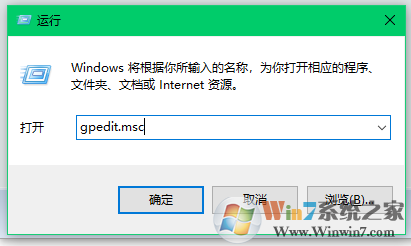
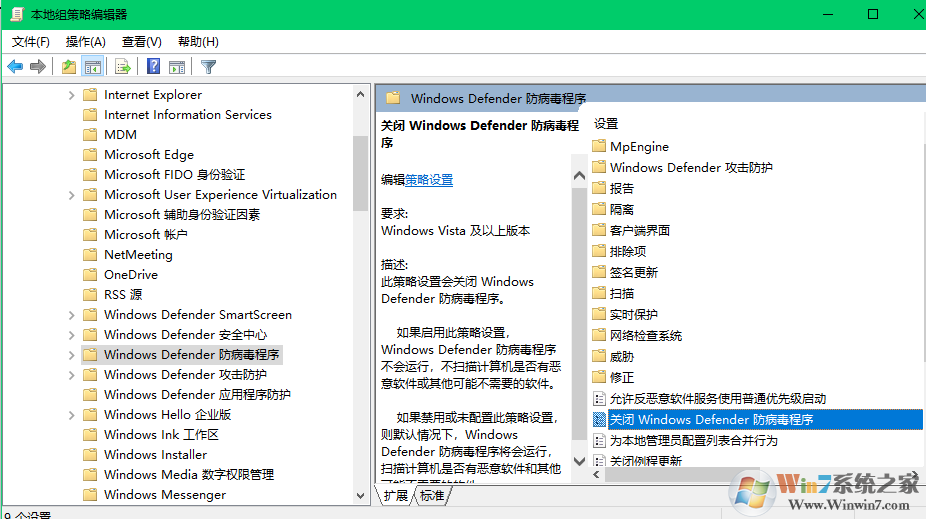
解决方法三:
卸载当前电脑中安装的第三方杀毒软件,或者设置允许同时启动Windows defender 如下图360示例:
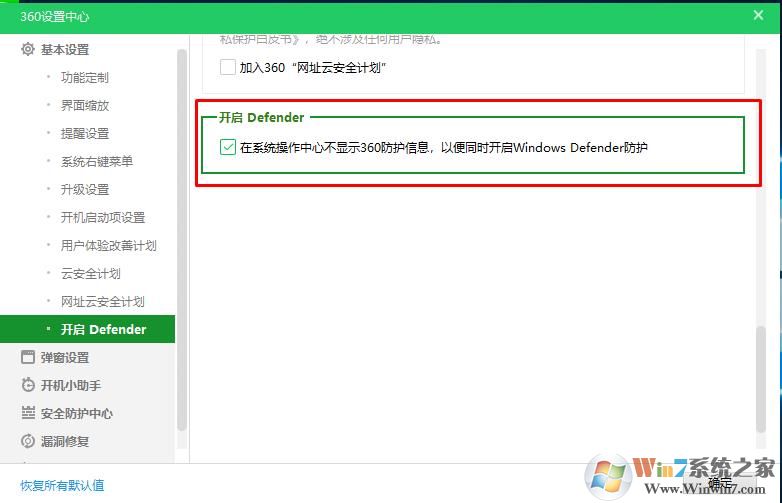
在勾选在系统操作中心不显示360防护信息后,Windows defender就可以开启防护功能了。
解决方法四:清除MSE残留(针对win7升级到Win10的电脑)
1、在文件资源管理器中定位到如下路径:
C:\Program Files\Microsoft Security Client\
2、在Setup.exe文件上右键点击,选择属性→兼容性→更改所有用户的设置
3、勾选“以兼容模式运行”,下拉菜单中选择Windows7,点击“确定”进行保存
4、以管理员身份运行命令提示符,执行以下命令:
C:\Program Files\Microsoft Security Client\setup.exe /x /disableoslimit

5、命令执行后选择“卸载”,重启电脑
以上就是解决Win10 windows defender无法启动的解决方法。